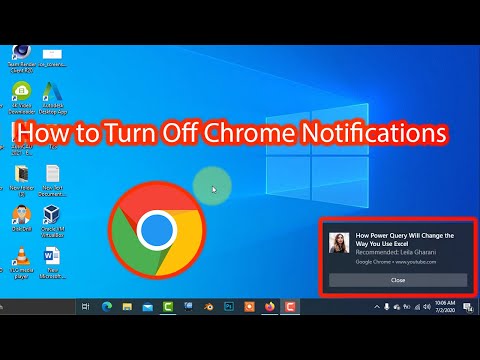Jika Anda memiliki beberapa akun Microsoft, maka Anda pasti telah mengalami proses masuk dan masuk yang sangat banyak. Namun, peluncuran aplikasi Android Outlook telah menjadi pertanda kelegaan dan ini adalah keindahan.
Itu Aplikasi Outlook untuk Android dan iPhone sudah tersedia di Google Play Store dan Apple store secara gratis. Sebagian besar aplikasi mendukung fitur penambahan beberapa akun, tetapi tidak semua orang dapat menemukannya dengan mudah.
Ada cara untuk menambahkan beberapa ID di aplikasi Outlook untuk Android dan iPhone tanpa juggling beberapa ponsel atau beberapa login di satu ponsel. Berikut adalah beberapa tips bagaimana Anda dapat membuat hidup Anda lebih mudah.
Tambahkan beberapa akun di aplikasi Outlook untuk Android
-

Image
-

Image
Ketika sebelumnya Microsoft merilis aplikasi Outlook Resmi untuk Android, itu hanya versi rebranding dan modifikasi dari aplikasi Hotmail lama. Namun, versi baru aplikasi Outlook memiliki antarmuka yang benar-benar baru dengan banyak fungsi tambahan yang lebih konsisten.
Versi saat ini memiliki banyak fitur termasuk mengakses beberapa akun menggunakan satu aplikasi. Di sini adalah bagaimana Anda dapat menambahkan beberapa akun ke aplikasi Outlook.com terbaru untuk Android:
Langkah 1: Buka aplikasi Outlook.com di perangkat Android Anda. Jika Anda belum memilikinya, unduh dari Google Play Store.
Langkah 2: Geser layar ke kanan dari kotak masuk Anda. Anda akan melihat menu hamburger 3-baris.
Langkah 3: Ketuk ikon bulat yang muncul di bagian atas. Anda juga dapat mengklik ikon Pengaturan di bagian bawah untuk menambahkan akun baru.
Langkah 4: Sekarang ketuk opsi "Tambah akun" untuk menambahkan akun Microsoft Anda. Ikuti langkah-langkah dan isi rincian yang diperlukan untuk menyelesaikan proses.
Jika Anda ingin menghapus salah satu akun yang ditambahkan dari aplikasi Outlook.com, cukup buka "Pengaturan" saat menggunakan akun tertentu yang ingin Anda hapus, pergi untuk mengelola bagian akun dan pilih hapus.
Tambahkan beberapa ID email di aplikasi Outlook untuk iPhone
-

Image
-

Image
Dengan cara yang sama, aplikasi Outlook untuk iOS memungkinkan Anda mengatur beberapa akun Outlook. Versi aplikasi iOS Outlook.com saat ini adalah peningkatan yang signifikan dari OWA sebelumnya.
Langkah 1: Buka aplikasi Outlook untuk iOS. Jika Anda belum memilikinya, unduh dari Apple Store.
Langkah 2: Jika Anda menggunakan aplikasi Outlook untuk iOS untuk pertama kalinya, cukup ketuk mulai. Jika sudah menggunakan dan ingin menambahkan akun baru, cukup ketuk ikon menu yang muncul di sudut kiri atas.
Langkah 3: Ketuk pengaturan lalu ketuk tambahkan akun.
Langkah 4: Masukkan detail akun email Anda, kata sandi, dan ketuk "Masuk".
Jadi, ini adalah bagaimana Anda dapat menambahkan beberapa akun di aplikasi Outlook untuk Android dan iOS. Kedua aplikasi tersedia di masing-masing toko aplikasi dan Anda dapat mengunduhnya secara gratis. Beri tahu kami jika tutorial ini bermanfaat bagi Anda dengan meninggalkan umpan balik di bagian komentar di bawah ini.